无线网怎么连接wifi Win7无法连接WiFi怎么办
在现代社会中无线网络已经成为我们生活中不可或缺的一部分,有时候我们可能会遇到连接WiFi的问题,特别是在使用Windows 7操作系统的时候。如果你也遇到了无法连接WiFi的困扰,不要着急本文将为你提供一些解决方法。无论是在家中还是在办公室,稳定的无线网络连接对于我们的工作和生活至关重要。接下来我们将探讨一些解决Windows 7无法连接WiFi的有效方法,帮助你恢复网络连接。
具体方法:
1.首先双击【计算机】(或其他名称,另一常见名称叫做【我的电脑】)。

2.然后点击【打开控制面板】。

3.在控制面板中点击【硬件和声音】。
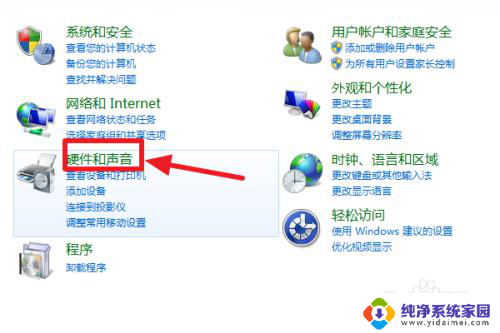
4.打开【设备管理器】。
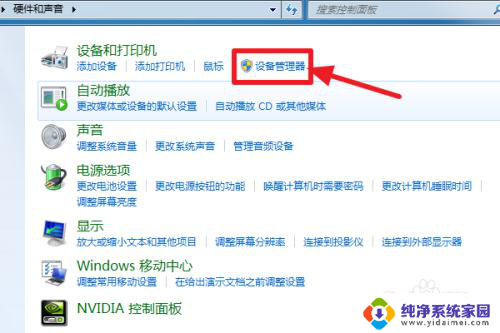
5.【网络适配器】下有一个无线网卡(比如我的Broadcom 802.11n 网络适配器就是一个无线网卡)和一个有线网卡,两者都没有黄色感叹号。说明网卡驱动已经安装,这样我们就可以去连接网络了。(如果有黄色感叹号,那么就得先去装驱动)
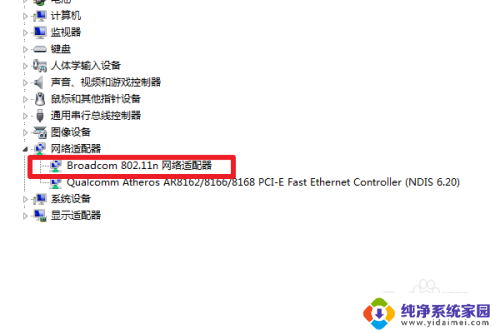
6.证明有无线网卡并且安装了无线网卡驱动之后,我们点击电脑右下角的网络图标。
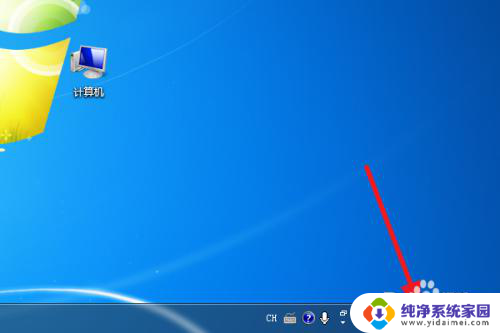
7.选择你要连接的wifi,点击连接
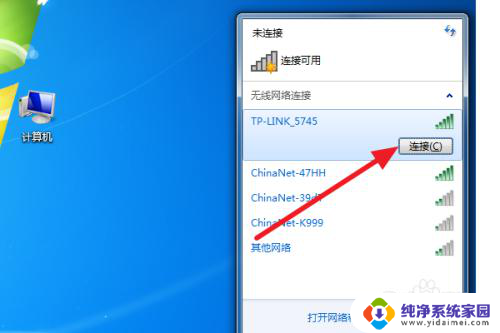
8.输入正确的密码后可以看到已经连上wifi可以上网了。
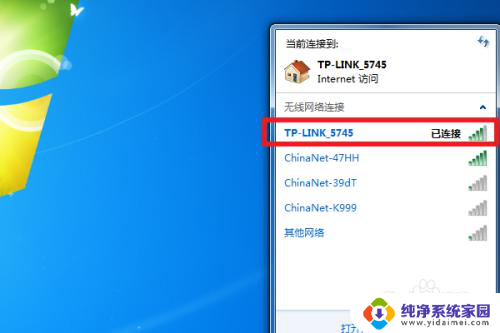
9.总结:
1、计算机——打开控制面板——硬件和声音——设备管理器——网络适配器——无线网卡没感叹号就证明装好驱动了。
2、点击右下角网络图标,选择要连的wifi。点击连接,输入密码即可连接上网。
以上就是如何连接WiFi的全部内容,如果你遇到这种情况,可以按照我的方法来解决,希望对大家有所帮助。
无线网怎么连接wifi Win7无法连接WiFi怎么办相关教程
- win7怎么连接无线网wifi Win7怎么连接WiFi网络
- w7怎么连接无线网wifi Win7怎么连接WiFi密码
- w7电脑无法连接网络怎么办 Windows7无法连接到公共无线网络怎么办
- win7电脑怎么连接无线网 Win7连接WiFi速度慢怎么调整
- w7系统怎么设置无线网络连接 win7系统无线网络连接教程
- win7怎么连接新的无线网络 win7系统无线网络连接教程
- win7一体机怎么连接wifi 无线网络如何连接到电脑一体机
- 网络连接没有无线网络连接图标 win7无线网络连接丢失
- win7连接路由器无法上网 Windows7无法检测到无线网络怎么办
- win7没有连接wifi选项怎么办 win7无线网络选项消失怎么办
- win7怎么查看蓝牙设备 电脑如何确认是否有蓝牙功能
- 电脑windows7蓝牙在哪里打开 win7电脑蓝牙功能怎么开启
- windows 激活 win7 Windows7专业版系统永久激活教程
- windows7怎么设置自动登出 win7系统自动登录设置方法
- win7连11打印机 win7系统连接打印机步骤
- win7 0x0000007c Windows无法连接打印机错误0x0000007c解决步骤